

Der Drucker-Infobereich kann die folgenden Informationen für einen oder zwei mit der Software verbundene Drucker enthalten:
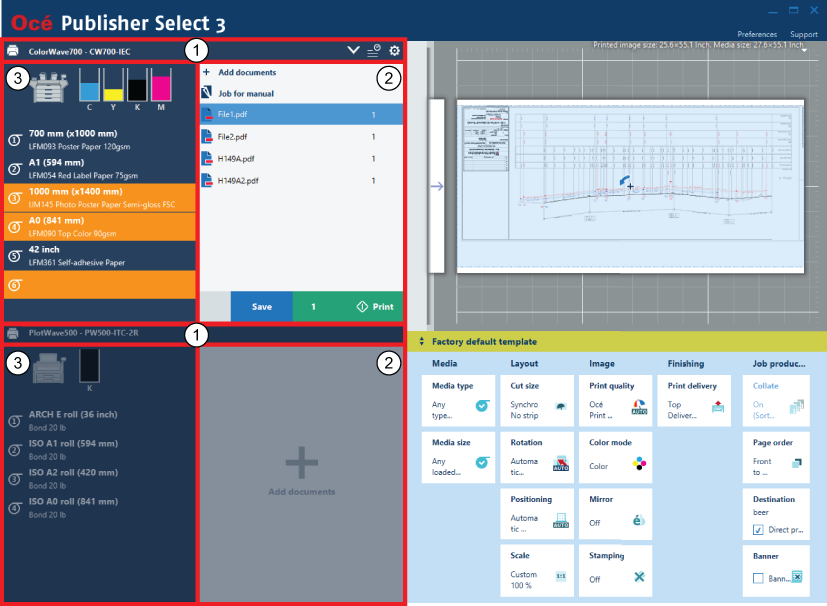
Drucker-Titelleiste
siehe den Abschnitt Drucker-Titelleiste
Dokumentliste (beim Erstellen eines Auftrags)
siehe den Abschnitt Dokumentliste
Druckerinformationen
siehe den Abschnitt Druckerinformationen
Wenn eine Verbindung zu zwei Druckern besteht, wird Ihnen der Drucker-Infobereich standardmäßig für beide Drucker angezeigt. Sie haben folgende Möglichkeiten:
Klicken Sie auf den gewünschten Drucker, um ihn zu aktivieren.
Klicken Sie auf die Drucker-Titelleiste des aktiven Druckers, um den Anzeigebereich für diesen Drucker zu vergrößern. Für den anderen Drucker wird dann lediglich die Drucker-Titelleiste angezeigt.
Klicken Sie auf die Drucker-Titelleiste des minimierten Druckers, um wieder den Drucker-Infobereich für beide Drucker anzuzeigen.
Doppelklicken Sie auf die Drucker-Titelleiste eines Druckers, um den Drucker-Infobereich auf volle Größe zu erweitern und diesen Drucker zum aktiven Drucker zu machen.
In der Drucker-Titelleiste haben Sie folgende Möglichkeiten:
Einsehen des Druckernamens oder der IP-Adresse des Druckermodells.
Klicken Sie zum Wechseln des Druckers oder zum Trennen der Verbindung zum Drucker auf das linke Symbol rechts in der Drucker-Titelleiste. Sie können die Verbindung zu einem Drucker nur trennen, wenn mindestens zwei Drucker verbunden sind.
Klicken Sie auf das mittlere Symbol rechts in der Drucker-Titelleiste, um die Liste der übermittelten Aufträge und die Druckerwarteschlange zu öffnen.
Klicken auf das Symbol ganz rechts in der Drucker-Titelleiste, um ein Menü mit den folgenden Optionen zu öffnen:
[Schablonen verwalten]
[Öffnen Océ Express WebTools] oder [Remote-Benutzerschnittstelle öffnen], je nach Druckermodell
[Hot Folders]
Der Hintergrund dieser Option ist orange, wenn sich einer der zugehörigen Hot Folders im Warnzustand befindet.
Standardmäßig wird im Drucker-Infobereich nur die Dokumentliste angezeigt.
In der Dokumentliste haben Sie folgende Möglichkeiten:
Hinzufügen von Dokumenten zu einem Auftrag
Öffnen eines zuvor gespeicherten Auftrags aus Océ Publisher Select 3, Océ Publisher Select 2 oder Océ Publisher Select 1
Verschieben von Dokumenten nach oben oder unten in der Liste
Löschen von Dokumenten aus einem Auftrag
Klicken mit der rechten Maustaste auf ein Dokument in der Liste, um die Dokumenteigenschaften (Bildausrichtung und Position der Legende) oder die Parameter des Dateiformats zu ändern
Ändern der verwendeten Schablone entweder gesondert für jedes betreffende Dokument oder gemeinsam für mehrere ausgewählte Dokumente
Ändern der Druckeinstellungen entweder gesondert für jedes betreffende Dokument oder gemeinsam für mehrere ausgewählte Dokumente
Ändern der Anzahl von Kopien, die zu einem oder mehreren Dokumenten des Auftrags gedruckt werden sollen
Auswählen aller Dokumente des Auftrags durch einen Klick auf den Auftragsnamen
Ziehen und Ablegen von Dokumenten von einem zum anderen Drucker, wenn zwei Drucker mit der Software verbunden sind
Standardmäßig werden die Druckerinformationen nicht im Drucker-Infobereich angezeigt.
Klicken Sie links auf die vertikale Leiste links neben der betreffenden Dokumentliste, um die Druckerinformationen anzuzeigen.
Sie haben folgende Möglichkeiten:
Prüfen des Status des mit der Software verbundenen Druckers (Tinten- oder Tonerfüllstand, eingelegtes Material)